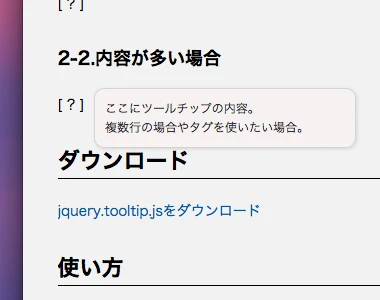
jQueryで簡単ツールチップ実装!初心者向け解説
ツールチップとは?
ツールチップとは、Webページ上でマウスカーソルを要素に重ねると、補足情報や説明を表示する小さなポップアップウィンドウのことです。ユーザーインターフェースを向上させ、より多くの情報を提供するために使用されます。

jQuery を使った Tooltip の実装方法
準備
- jQueryライブラリをダウンロードし、HTMLファイルに読み込みます。
- ツールチップを表示したい要素にHTMLを作成し、ツールチップの内容を追加します。
jQueryコードの記述
jQueryのtooltip()メソッドを使用して、ツールチップを初期化します。
<script>
$(document).ready(function(){
$('[data-toggle="tooltip"]').tooltip();
});
</script>
オプション設定
tooltip()メソッドには、ツールチップの動作をカスタマイズするためのオプションが用意されています。主なオプションは以下の通りです。
| オプション | 説明 |
|---|---|
title |
ツールチップの内容を設定します。 |
placement |
ツールチップを表示する位置を設定します。(例:top, bottom, left, right) |
trigger |
ツールチップを表示するトリガーイベントを設定します。(例:hover, click, focus) |
オプションを設定する場合は、以下のように記述します。
<script>
$(document).ready(function(){
$('[data-toggle="tooltip"]').tooltip({
placement: 'bottom',
trigger: 'hover'
});
});
</script>
Tooltip スタイルのカスタマイズ
CSSを使用して、ツールチップのスタイルをカスタマイズすることができます。例えば、背景色、文字色、ボーダーなどを変更することができます。
.tooltip-inner {
background-color: #007bff;
color: #fff;
}
.tooltip.bs-tooltip-top .tooltip-arrow::before {
border-top-color: #007bff;
}
まとめ
jQueryを使用すると、簡単にツールチップを実装することができます。tooltip()メソッドとオプションを活用することで、様々なカスタマイズが可能です。より詳細な情報については、jQueryの公式ドキュメントを参照してください。
関連QA
Q1: ツールチップの内容を動的に変更するにはどうすればよいですか?
A1: JavaScriptで要素のtitle属性を動的に変更することで、ツールチップの内容を動的に変更できます。
Q2: ツールチップの表示時間を変更できますか?
A2: はい、jQueryのオプションで表示時間を調整できます。詳細はこちらをご覧ください。(リンク)
Q3: BootstrapとjQueryのツールチップの違いは何ですか?
A3: Bootstrapのツールチップは、BootstrapのJavaScriptプラグインに依存しています。一方、jQueryのツールチップは、jQuery UIライブラリの一部です。
その他の参考記事:jquery ツール チップ